Si l’un de vos matériels a cessé de fonctionner et qu’un message s’affiche Cet appareil n’est pas présent, ne fonctionne pas correctement ou n’a pas tous ses pilotes installés, (Code 24) erreur dans le Gestionnaire de périphériques, voici quelques solutions possibles pour résoudre ce problème. Ce problème peut survenir à tout moment et tout matériel tel qu’un clavier, une souris ou même une imprimante peut cesser de fonctionner soudainement.
Le code d’erreur 24 du pilote de périphérique indique que cela se produit si le périphérique n’est pas installé correctement. Le problème peut être une défaillance matérielle ou un nouveau pilote peut être nécessaire. Les appareils restent dans cet état s’ils ont été préparés pour le retrait. Après avoir retiré le périphérique, cette erreur disparaît.
Cet appareil n’est pas présent, ne fonctionne pas correctement, Code 24
Ainsi, les principales raisons pour lesquelles ce problème apparaît sont les suivantes :
- Matériel mal installé
- Matériel défectueux
- Pilote corrompu ou obsolète.
Pour résoudre ce problème, vous pouvez effectuer les opérations suivantes.
1]Exécutez l’outil de dépannage du matériel et des périphériques

Dans Windows 10, il est très facile d’exécuter l’utilitaire de résolution des problèmes. Ouvrez le panneau des paramètres Windows en appuyant sur le bouton Win + I. Après cela, allez à Mise à jour et sécurité > Dépanner. Sur votre droite, vous trouverez Matériel et appareils. Sélectionnez-le et cliquez sur le Exécutez le dépanneur bouton. Ensuite, vous devez suivre l’option d’écran pour le faire fonctionner.
Si votre clavier ou votre imprimante ne fonctionne pas, vous pouvez également exécuter l’outil de dépannage du clavier ou l’outil de dépannage de l’imprimante.
2]Débranchez l’appareil et vérifiez
Parfois, un matériel défectueux peut causer ce problème sur votre ordinateur. Par conséquent, la solution consiste à débrancher tout le matériel et à les brancher un par un. Ainsi, vous pouvez identifier si vous avez du matériel défectueux ou non. Si un appareil ne fonctionne pas correctement ou si vous recevez la même erreur après avoir branché un appareil particulier, vous pourrez identifier l’appareil défectueux et peut-être le réparer.
3]Mettre à jour ou réinstaller le pilote de périphérique

Si vous voyez ce message d’erreur lors de la vérification du clavier ou de la souris, vous pouvez soit mettre à jour votre pilote existant, soit le désinstaller et réinstaller ce pilote, puis vérifier si le périphérique fonctionne ou non. Vous pouvez ouvrir le Gestionnaire de périphériques> cliquer avec le bouton droit sur le pilote> sélectionner Mettre à jour le pilote ou Désinstaller l’appareil. Ensuite, suivez les options de l’écran pour faire avancer les choses. Si vous avez désinstallé le pilote, redémarrez votre ordinateur, connectez l’appareil et sélectionnez Rechercher les modifications matérielles. Vous obtiendrez cette option sous Gestionnaire de périphériques > Action.
Faites-nous savoir si cela vous a aidé.
Lire la suite: Windows ne peut pas initialiser le pilote de périphérique pour ce matériel (code 37).




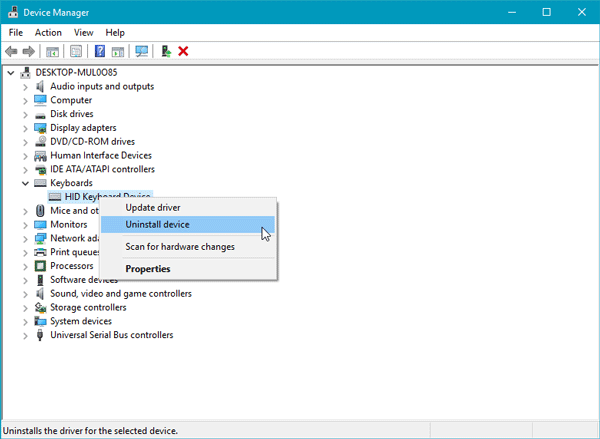
![[2023] 6 façons de copier / coller du texte brut sans formatage](https://media.techtribune.net/uploads/2021/03/5-Ways-to-Copy-Paste-Plain-Text-Without-Formatting-on-Your-Computer-shutterstock-website-238x178.jpg)






